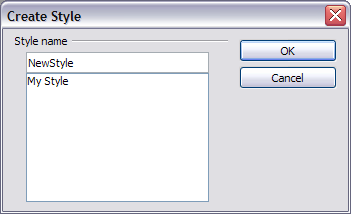Difference between revisions of "IT/Documentation/OOo3 User Guides/Getting Started/Creating new styles"
Valtermura (Talk | contribs) |
|||
| Line 1: | Line 1: | ||
{{DISPLAYTITLE:Creare nuovi stili (personalizzati)}} | {{DISPLAYTITLE:Creare nuovi stili (personalizzati)}} | ||
| − | {{Documentation/ | + | {{Documentation/TemplStyle3ITTOC |
|ShowPrevNext=block | |ShowPrevNext=block | ||
| − | |PrevPage=Documentation/OOo3_User_Guides/Getting Started/Modifying styles | + | |PrevPage=IT/Documentation/OOo3_User_Guides/Getting Started/Modifying styles |
| − | |NextPage=Documentation/OOo3_User_Guides/Getting Started/Copying and moving styles | + | |NextPage=IT/Documentation/OOo3_User_Guides/Getting Started/Copying and moving styles |
}}__notoc__ | }}__notoc__ | ||
Potreste voler aggiungere dei nuovi stili. Per farlo, potete procedere in due modi: | Potreste voler aggiungere dei nuovi stili. Per farlo, potete procedere in due modi: | ||
Revision as of 02:04, 28 February 2010
- Applicare gli stili
- Modificare gli stili
- Creare stili personalizzati
- Copiare e spostare gli stili
- Eliminare gli stili
- Usare un modello per creare un documento
- Creare un modello
- Modificare un modello
- Aggiunta di modelli tramite la Gestione estensioni
- Definire un modello predefinito
- Associazione di un documento a un modello differente
- Gestire i modelli
- Esempi di utilizzo dello stile
Potreste voler aggiungere dei nuovi stili. Per farlo, potete procedere in due modi:
- Creare un nuovo stile usando la finestra di dialogo Stili
- Creare un nuovo stile da una selezione
Creare un nuovo stile usando la finestra di dialogo Stili
Per creare un nuovo stile usando la finestra di dialogo Stili, fate clic col tasto destro nella finestra Stili e Formattazione e selezionate “Nuovo” dal menu a tendina.
Se volete che il nuovo stile venga collegato a uno stile esistente, prima selezionate lo stile, e poi fate clic col tasto destro e selezionate “Nuovo”.
Se collegate degli stili, quando cambierete lo stile di base (per esempio, cambiando il tipo di carattere da Times ad Helvetica), anche tutti i tipi di carattere collegati cambieranno. Certe volte questo è esattamente ciò che volete; in altri casi non volete che le variazioni vengano applicate agli stili collegati. Decidetelo in anticipo.
Le finestre di dialogo e le scelte sono le stesse sia che creiate un nuovo stile e sia che modifichiate uno stile esistente. Consultate il capitolo sugli stili nelle guide utente per i dettagli.
Creare un nuovo stile da una selezione
Potete creare un nuovo stile copiando uno stile esistente. Questo nuovo stile si applica solo a questo documento; non verrà salvato nel modello.
- Aprite la finestra Stili e formattazione e selezionate il tipo di stile che volete creare.
- Nel documento, selezionate l'oggetto che volete salvare come stile.
- Nella finestra Stili e formattazione, fate clic sull'icona “Nuovo stile dalla selezione”
- Nella finestra di dialogo “Crea stile”, digitate un nome per il nuovo stile. La lista mostra i nomi degli stili personalizzati esistenti. Premete “OK” per salvare il nuovo stile.
Uso del trascinamento per creare uno stile
Potete trascinare e rilasciare una selezione di testo nella finestra Stili e formattazione per creare un nuovo stile.
Writer
Selezionate una parte di testo e trascinatelo nella finestra Stili e formattazione. Se è attivo Stili paragrafo, lo stile di paragrafo verrà aggiunto alla lista. Se è attivo Stili di carattere, lo stile di carattere verrà aggiunto alla lista.
Calc
Trascinate una selezione di celle alla finestra Stili e Formattazione per creare uno stile di cella.
Draw/Impress
Selezionate e trascinate gli oggetti disegnati nella finestra Stili e formattazione per creare un nuovo stile grafico.
| Content on this page is licensed under the Creative Common Attribution 3.0 license (CC-BY). |